

Two-in-One-Laptops doppelt als Tablets. Das Display eines 2-in-1-Laptops ist ein Touch-Display. Sie können auf Ihren Bildschirm tippen, um Links zu öffnen, auf Menüs zuzugreifen und eine Vielzahl von Wischgesten zu verwenden. Wenige Touchscreens werden jemals gut genug sein, um ein richtiges Tablet zu ersetzen. Weniger kann immer noch mit dem Display auf einem Surface Tablet oder dem Surface Studio konkurrieren. Es könnte daher scheinen, dass der Touchscreen auf einem Laptop eine frivole Ergänzung ist, um das Gerät zu einem höheren Preis zu verkaufen. Das ist nicht wahr. Sobald Sie einen Touchscreen haben, werden Sie es mögen. Die Gesten allein machen es großartig. In Chrome können Sie nach links und rechts wischen, um zur vorherigen oder nächsten Seite in Ihrem Verlauf zu gelangen. Wenn die Swipe-Gesten das Scrollen für Sie jedoch erschweren, können Sie die Swipe-Funktion deaktivieren, um in Chrome zurückzukehren.
Swipe zum ZurĂĽckgehen deaktivieren Ă–ffnen Sie Chrome und fĂĽgen Sie den folgenden Befehl in die URL-Leiste ein. // flags / # overscroll-history-navigation
Öffnen Sie das Dropdown-Menü unter der Navigation "Overscroll-Verlaufsnavigation" und wählen Sie "Deaktivieren" aus den Optionen. Chrome neu starten. Sie können nicht mehr am Bildschirmrand nach links oder rechts wischen, um zur nächsten oder vorherigen Seite in Ihrem Verlauf zu gelangen.
Dies funktioniert unabhängig davon, ob Sie Chrome im Desktop- oder Tablet-Modus verwenden. Diese Einstellung betrifft Windows 10-Benutzer. Apple hat noch keinen Mac oder MacBook mit einem Touchscreen veröffentlicht, so dass Sie dieses Problem auf macOS nicht wirklich haben werden.

ZurĂĽck zum ZurĂĽckgehen

Wie man Netflix in 1080p in Chrome und Firefox
Microsofts Edge-Browser hält ein Monopol auf HD Netflix-Streaming. Es ist der einzige Browser, der dies unterstützt und die einzige Alternative ist die Verwendung der sehr fehlerhaften Netflix UWP App. Mac-Benutzer können Netflix nicht in 1080p ansehen, da sie weder eine offizielle Netflix-App haben noch Edge herunterladen können.
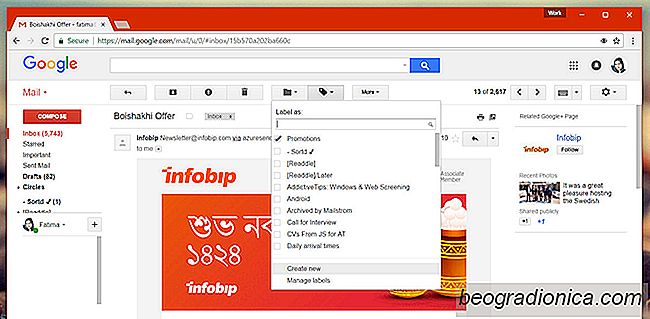
Ein Google Script als Open Source verwenden Unroll.me Alternative
Wenn etwas kostenlos ist, dann ist es das Produkt. Fall in Punkt; Unroll.me. Dies ist ein massiv beliebter Service, mit dem Sie lästige Newsletter Enmasse abbestellen können. Wenn Sie jemals den Dienst verwendet haben, den Sie kennen, hat er Zugriff auf alle Ihre E-Mails. Es braucht es um zu funktionieren.